HaynesPro Handleiding
|
|
|
- Greta de Boer
- 5 jaren geleden
- Aantal bezoeken:
Transcriptie
1 HaynesPro Handleiding
2 Inhoudsopgave Stap 1 - Bedrijfsgegevens controleren... 3 Stap 2 Artikelen koppelen aan artikelgroepen Stap 3 HaynesPro instellingen... 6 Stap 4 HaynesPro Prijsopgave maken... 9 Overige functies Historie van het kenteken inzien Overige functies Gegevens van het kenteken/klant inzien Overige functies Afstelgegevens inzien/afdrukken Overige functies - Reparatie handleidingen inzien/afdrukken Overige functies - Technische tekeningen inzien/afdrukken Overige functies Smeermiddelen inzien/afdrukken Overige functies Vanuit de werkkaart de Afstelgegevens, Handleidingen, Tekeningen en Smeermiddelen inzien/afdrukken HaynesPro Leverancier Koppeling Formulier / 26
3 Stap 1 - Bedrijfsgegevens controleren Om het abonnement te kunnen activeren moeten de bedrijfsgegevens volledig juist ingevuld zijn. Ook voor het eerste jaar is dit belangrijk. Indien deze onvolledig zijn, kan het gratis abonnement (jubileum cadeau Car-Systems voor het jaar 2016) door de leverancier uitgeschakeld worden. Op het ingevulde adres worden o.a. updates gecommuniceerd. Om de bedrijfsgegevens te controleren gaat u in CSS bovenin naar Programma en dan klikt u op Bedrijfsgegevens. U krijgt dan een venster te zien, waarin u uw bedrijfsgegevens ziet staan. Vul deze zo volledig en correct mogelijk in. Als u hiermee klaar bent, klikt u op Opslaan om de gegevens op te slaan. 3 / 26
4 Stap 2 Artikelen koppelen aan artikelgroepen. Als eerste moet er aan de artikelen die u als bulk heeft liggen in uw magazijn een artikelgroep gekoppeld worden, zodat het systeem precies weet voor welke artikelen het in uw eigen magazijn moet kijken en dus niet besteld hoeven te worden. Denk hierbij aan: - Motorolie - Remvloeistof - Versnellingsbakolie - Koudemiddel Airco - Anti-vries/Koelvloeistof Om een artikel te koppelen aan een groep opent u het artikel vanuit het magazijn overzicht (F7), bijv. het artikel Olie 15W40. Vervolgens gaat u naar het tabblad Overige. Hier ziet u aan de rechterkant een aantal knoppen waar u op kan klikken om automatisch de groepen te koppelen. Omdat wij het artikel Olie 15W40 geopend hebben, klikken wij op Motorolie. Hierdoor worden de groepen 1862 Motorolie en 3224 Motorolie automatisch gekoppeld aan het artikel. Deze groepen komen nu ook in het venster te staan onder Artikel groepen gekoppeld aan dit artikel. 4 / 26
5 Vervolgens klikt u op Opslaan om het artikel op te slaan. Deze stap herhaalt u voor alle oliesoorten, remvloeistofsoorten etc. waarbij u wilt dat het systeem in uw eigen magazijn kijkt voor de artikelen. 5 / 26
6 Stap 3 HaynesPro instellingen Klik boven in CSS op koppelingen -> Onderhoudsbeurten om de instellingen te zien. Klik bovenin op de knop Selecteer een leverancier om de leverancier te selecteren waarvan u de prijzen wilt zien wanneer u een offerte/prijsopgave maakt en waarbij u de onderdelen gaat bestellen. U krijgt vervolgens een venster te zien waarin u uw leverancier kan selecteren. Als u uw leverancier geselecteerd heeft, kunt u op Sluiten klikken om terug te keren naar het instellingen scherm. 6 / 26
7 Klik vervolgens in dit venster rechts op het potlood om een standaard tarief te selecteren. U wordt vervolgens doorgestuurd naar het Werkkaart instellingen scherm. Hier kunt u rechtsonder het tarief selecteren door op het vergrootglas te klikken. U krijgt dan een lijst te zien van uw eigen werkplaatstarieven. Selecteer hier het gewenste tarief door er 2x op te klikken. Zodra u het tarief heeft geselecteerd, kunt u de factor invullen. Hiermee worden de fabrieksuren van een beurt vermenigvuldigd. Als een beurt standaard bijv. 1 uur duurt en u heeft een factor van 1,1 ingevuld, dan komt er 1,1 uur werkplaatstarief op de werkkaart te staan. Ook kunt u het vinkje Niet toepassen bij werkkaart voor leasemaatschappijen aanvinken, om te voorkomen dat de factor toegepast wordt bij een werkkaart voor een leasemaatschappij. Als u dit allemaal gedaan heeft, klikt u op Opslaan om het scherm te sluiten en terug te keren bij de Onderhoudsbeurten instellingen. 7 / 26
8 Onderaan in het venster ziet u bij Deze artikelgroepen zoeken in eigen magazijn al de groepen staan die automatisch toegevoegd kunnen worden via de knoppen (zie stap 1). Als u klaar bent, kunt u op Opslaan klikken om de instellingen op te slaan. U heeft dan de HaynesPro koppeling helemaal goed ingesteld, en kunt u de koppeling gaan gebruiken. 8 / 26
9 Stap 4 HaynesPro Prijsopgave maken Om HaynesPro te gaan gebruiken, opent u de werkorder van het kenteken waar het om gaat en klikt u onderaan op het euro icoon. In sommige gevallen wordt de auto niet meteen automatisch herkent, u krijgt dan het onderstaande venster te zien waar u zelf eenmalig de juiste auto moet selecteren. Deze keus zal het programma onthouden waardoor u in de toekomst altijd meteen doorgaat. Als u per ongeluk een verkeerde auto kiest, zal het pakket standaard deze auto onthouden. Maar u kan deze keuze wissen door bovenin het venster op het icoon van de gele auto te klikken. U zal daarna weer de keus krijgen om het juiste voertuig te selecteren. 9 / 26
10 Vervolgens krijgt u het onderstaande venster te zien. Hierin ziet u verschillende onderhoudsbeurten staan waarvan u er een kan selecteren. Als u meer informatie wilt over het kenteken zodat u precies weet welke beurt u nodig heeft, klik dan bovenin op het blauwe info icoon. U krijgt dan het klant/kenteken scherm te zien, waarin u uw informatie kan opzoeken. 10 / 26
11 In dit venster ziet u, indien beschikbaar, bovenin de knop Onderhoud Schema begeleiding en/of andere relevante onderhoudsinformatie. Als u hierop klikt ziet u belangrijke informatie over de auto, de onderhoudsbeurten en intervallen. Als u alle informatie gelezen heeft, kunt u een gewenste beurt selecteren door hier 2x op te klikken. In dit geval klikken we 2x op Elke km/96 maanden. Achter iedere beurt ziet u ook de tijd die u kwijt bent per beurt en de OE-arbeidscode. 11 / 26
12 Als u de onderhoudsbeurt gekozen heeft, zal automatisch het tabblad Service werkzaamheden openen en ziet u onder de kop Extra werkzaamheden verschillende extra werkzaamheden staan. In sommige gevallen zijn hier standaard al een of meerdere opties geselecteerd. U kunt deze natuurlijk altijd zelf aan of uit vinken. In het tabblad Reparaties ziet u verschillende reparaties die u nog kan uitvoeren naast de standaard werkzaamheden. U kunt hier door de lijst heen bladeren of rechtsboven in het zoekveld uw zoekwoord invullen. 12 / 26
13 Als u voor het eerst met het huidige kenteken in het scherm reparaties komt, zal het systeem aan u vragen welke uitvoering van de auto het is. Hier selecteert u de juiste uitvoering in de lijst en klikt u op Selecteren om verder te gaan. Heeft u per ongeluk de verkeerde uitvoering geselecteerd, dan kunt u door op het potlood te klikken dit scherm opnieuw oproepen. 13 / 26
14 Als u een reparatie selecteert (door hier 2x op te klikken), komt deze in het onderste veld te staan. U ziet dan ook meteen weer de tijd hoe lang u hiermee bezig bent. Door op het rode kruisje te klikken zijn de werkzaamheden weer te verwijderen. 14 / 26
15 Sommige van deze reparatie bevatten nog extra vinkjes voor meer werkzaamheden. In het voorbeeld pakken we Beide remschijven de-/monteren (vooras). Zodra er een extra vinkje gezet wordt, wordt deze ook toegevoegd als aparte werkzaamheid. In het voorbeeld selecteren we Remvloeistof vervangen. 15 / 26
16 Stel dat er naast het de-/monteren van de remschijven (voor), ook de nog winterbanden op de auto gemonteerd moeten worden. Dan ziet u dat deze werkzaamheid maar 6 min. duurt terwijl dit normaal 12 min. duurt. Dit komt omdat het de-/monteren van de banden op de vooras al gedaan is tijdens de werkzaamheid van de remschijven de-/monteren. Verwijderen we de werkzaamheid van de-/monteren van de remschijven, dan veranderd de tijd van het monteren van de winterbanden weer naar de originele 12 min. 16 / 26
17 In het tabblad Onderdelen ziet u vervolgens een overzicht van alle werkzaamheden en onderdelen die gekozen zijn. Hier kunt u per onderdeel selecteren welke artikelen u precies wilt gebruiken. Als er een icoon van een doos bij staat, dan betekend dat dit artikel in uw eigen magazijn ligt. En als u een icoon ziet van een paar boeken, dan betekend dat dit artikel al een keer is gefactureerd door u op deze auto. Artikelen die het systeem herkent uit uw historie, worden ook automatisch geselecteerd. Iconen uitleg: = Al een keer gefactureerd door u op dit kenteken = Artikel ligt in het eigen magazijn = Meer informatie over onderdeel = Genoeg voorraad bij de leverancier (mits dit gecommuniceerd wordt door de leverancier) = Bijna geen voorraad bij de leverancier (mits dit gecommuniceerd wordt door de leverancier) = Niet op voorraad bij de leverancier (mits dit gecommuniceerd wordt door de leverancier) 17 / 26
18 Als u een artikel selecteert, dan krijgt u rechts allerlei informatie hierover te zien + een afbeelding. Als u meer informatie wilt over bijv. welke motorolie er gebruikt moet worden, klikt u links 2x op het blauwe info bolletje. Vervolgens wordt er een nieuwe venster geopend waarin u de informatie vindt die u nodig heeft. 18 / 26
19 Iconen uitleg: = Informatie afdrukken = Terug naar originele weergave = Scherm inzoomen = Scherm uitzoomen Als u alle informatie hebt die u nodig heeft, klikt u op Sluiten om terug te keren naar het overzicht scherm. Rechtsonder ziet u een totaal overzicht van alle prijzen. Zodra u op Zet op werkkaart klikt, worden alle werkzaamheden, reparaties en artikelen in 1x op de werkkaart gezet. 19 / 26
20 20 / 26
21 Overige functies Historie van het kenteken inzien Rechts boven in het scherm ziet u een knop met een icoon van boeken. Als u hierop klikt dan krijgt u de verschillende soorten historie te zien en kunt u hier een van selecteren. Zo kan u bijv. de hele werkplaats historie van de auto inzien. Zo kunt u bijv. achterhalen welke oliefilter, brandstoffilter etc. de vorige keer is gebruikt voor dit kenteken. Overige functies Gegevens van het kenteken/klant inzien Rechts boven in het scherm ziet u een knop met een blauw info icoon. Als u hierop klikt dan krijgt u informatie te zien over het kenteken en de klant. 21 / 26
22 Overige functies Afstelgegevens inzien/afdrukken Onder in het venster ziet u een knop met de tekst Afstelgegevens. Als u hierop klikt dan krijgt u een overzicht te zien van alle afstelgegevens van de auto. Zo ziet u bijv. alle motor specificaties van de auto, informatie over het koelsysteem, remmen, de wieluitlijnen etc. Deze informatie vaak voorzien van duidelijke tekeningen. Iconen uitleg (geldt voor alle schermen): = Informatie afdrukken = Terug naar originele weergave = Scherm inzoomen = Scherm uitzoomen 22 / 26
23 Overige functies - Reparatie handleidingen inzien/afdrukken Onder in het venster ziet u een knop met de tekst Handleidingen. Als u hierop klikt, krijgt u een lijst te zien met reparatie handleidingen. Als u hier bijv. klikt op Service indicator reset, dan krijgt u hier de reparatie handleiding van te zien. Deze is voorzien van stappen en ook duidelijke tekeningen. 23 / 26
24 Overige functies - Technische tekeningen inzien/afdrukken Onder in het venster ziet u een knop met de tekst Tekeningen. Als u hierop klikt, krijgt u een overzicht van alle technische tekeningen van bijv. remmen, wielophanging, airconditioning etc. 24 / 26
25 Overige functies Smeermiddelen inzien/afdrukken Onder in het venster ziet u een knop met de tekst Smeermiddelen. Als u hierop klikt, krijgt u een overzicht te zien van alle soorten smeermiddelen die gebruikt moeten worden voor de auto. Zo ziet u bijv. precies welke motorolie, koelvloeistof, stuurbekrachtingsvloeistof etc. er gebruikt moet worden. Overige functies Vanuit de werkkaart de Afstelgegevens, Handleidingen, Tekeningen en Smeermiddelen inzien/afdrukken Onder in de werkkaart ziet u naast het euro icoon ook 4 andere iconen. Hiermee kan u vanuit de werkkaart ook de afstelgegevens, reparatie handleidingen, technische tekeningen en smeermiddelen inzien. = Afstelgegevens inzien = Technische tekeningen inzien = Reparatie handleidingen inzien = Smeermiddelen inzien 25 / 26
26 26 / 26
De HAMU koppeling handleiding
 De HAMU koppeling handleiding vragen over de Koppeling? Mocht u nog vragen hebben over de Hamu koppeling na het lezen van deze handleiding, dan kunt u contact opnemen met onze helpdesk. E-mail: helpdesk@garagesoftware.nl
De HAMU koppeling handleiding vragen over de Koppeling? Mocht u nog vragen hebben over de Hamu koppeling na het lezen van deze handleiding, dan kunt u contact opnemen met onze helpdesk. E-mail: helpdesk@garagesoftware.nl
2016 Brezan Automaterialen handleiding v1.6 - koppeling PnG met CSS Pagina 1 van 15
 Instellen koppeling CSS met PartsCat new generation. Start GMS systeem CSS en kies boven in het scherm voor koppelingen. De versie van CSS moet ge-up-date zijn naar versie 5.44x of hoger. Kies hier voor
Instellen koppeling CSS met PartsCat new generation. Start GMS systeem CSS en kies boven in het scherm voor koppelingen. De versie van CSS moet ge-up-date zijn naar versie 5.44x of hoger. Kies hier voor
Werkorder programma. Het aanmaken van een nieuwe order
 Werkorder programma Het werkorderprogramma is een multifunctioneel programma en fungeert als centraal programma binnen Easy-work voor het maken van werkorders, het maken van fakturen en offertes en het
Werkorder programma Het werkorderprogramma is een multifunctioneel programma en fungeert als centraal programma binnen Easy-work voor het maken van werkorders, het maken van fakturen en offertes en het
Inhoudsopgave. Welkom bij Car-Systems... 4 Wie zijn wij... 4 Installatie van CSS... 5. Inplannen van een afspraak / werkkaart... 7
 Inhoudsopgave Welkom bij Car-Systems... 4 Wie zijn wij... 4 Installatie van CSS... 5 Inplannen van een afspraak / werkkaart... 7 Extra functies bij een afspraak / werkkaart... 9 Werkkaart info:... 9 Verplaats
Inhoudsopgave Welkom bij Car-Systems... 4 Wie zijn wij... 4 Installatie van CSS... 5 Inplannen van een afspraak / werkkaart... 7 Extra functies bij een afspraak / werkkaart... 9 Werkkaart info:... 9 Verplaats
Nadat u bent ingelogd kunt u in het hoofdmenu kiezen voor 4 opties:
 HOME Op deze pagina kunt u inloggen op het KledingManagementSysteem (KMS) van Buurman. Bent u uw wachtwoord vergeten? U kunt het via de link klik hier opvragen, het wordt u per e-mail toegezonden. Heeft
HOME Op deze pagina kunt u inloggen op het KledingManagementSysteem (KMS) van Buurman. Bent u uw wachtwoord vergeten? U kunt het via de link klik hier opvragen, het wordt u per e-mail toegezonden. Heeft
Gebruik van bandenwissel in Autoflex (vanaf versie 9.1)
 Gebruik van bandenwissel in Autoflex (vanaf versie 9.1) Midden Engweg 15b 3882 TS Putten telefoon (0341) 375 180 fax (0341) 375 188 internet: www.autoflex.nl email : info@autoflex.nl IBAN: NL25 RABO 0354
Gebruik van bandenwissel in Autoflex (vanaf versie 9.1) Midden Engweg 15b 3882 TS Putten telefoon (0341) 375 180 fax (0341) 375 188 internet: www.autoflex.nl email : info@autoflex.nl IBAN: NL25 RABO 0354
Opgeslagen HZ wachtwoord(en) verwijderen Versie 1.0 DIENST INFORMATIEVOORZIENING & AUTOMATISERING 11-5-2016
 Opgeslagen HZ wachtwoord(en) verwijderen Versie 1.0 DIENST INFORMATIEVOORZIENING & AUTOMATISERING 11-5-2016 INHOUDSOPGAVE 1.0 GOOGLE CHROME 2 1.1 Computer 2 1.2 Android device 2 1.3 iphone of ipad 2 2.0
Opgeslagen HZ wachtwoord(en) verwijderen Versie 1.0 DIENST INFORMATIEVOORZIENING & AUTOMATISERING 11-5-2016 INHOUDSOPGAVE 1.0 GOOGLE CHROME 2 1.1 Computer 2 1.2 Android device 2 1.3 iphone of ipad 2 2.0
Gebruikshandleiding Oracle Worklist (autorisatieproces)
 Gebruikshandleiding Oracle Worklist (autorisatieproces) Versie 2.1 19-02-2013 1 Index 1. Inleiding 3 2. Opstarten Worklist 4 a. Start goedkeurproces 4 b. Inloggen 5 c. Overzicht 6 3. Aanstelling goedkeuren/afwijzen
Gebruikshandleiding Oracle Worklist (autorisatieproces) Versie 2.1 19-02-2013 1 Index 1. Inleiding 3 2. Opstarten Worklist 4 a. Start goedkeurproces 4 b. Inloggen 5 c. Overzicht 6 3. Aanstelling goedkeuren/afwijzen
Handleiding Inlener. De inlener rol (autoriseerder) Autorisaties Rapportage (optioneel) De inlener rol (accordeerder)
 Handleiding Inlener De inlener rol (autoriseerder) Autorisaties Rapportage (optioneel) De inlener rol (accordeerder) Wekelijkse urenbriefjes Gegroepeerde urenbriefje Uitzendkrachten en plaatsingen Het
Handleiding Inlener De inlener rol (autoriseerder) Autorisaties Rapportage (optioneel) De inlener rol (accordeerder) Wekelijkse urenbriefjes Gegroepeerde urenbriefje Uitzendkrachten en plaatsingen Het
HANDLEIDING LEVERANCIERS PORTAAL
 HANDLEIDING LEVERANCIERS PORTAAL Inhoudstafel 1. Inloggen... 4 2. Paswoord vergeten... 4 2.1. Afmelden 2.2. Meat&More/Buurtslagers 3. Contact... 5 4. Mijn gegevens... 5 4.1. Bedrijfsgegevens 4.2. Logingegevens
HANDLEIDING LEVERANCIERS PORTAAL Inhoudstafel 1. Inloggen... 4 2. Paswoord vergeten... 4 2.1. Afmelden 2.2. Meat&More/Buurtslagers 3. Contact... 5 4. Mijn gegevens... 5 4.1. Bedrijfsgegevens 4.2. Logingegevens
1. Gebruikers & voertuigen... 3. 1.1 Hoe voeg ik een gebruiker toe?... 3
 Inhoudsopgave 1. Gebruikers & voertuigen... 3 1.1 Hoe voeg ik een gebruiker toe?... 3 1.2 Hoe (ont)koppel ik bestaande gebruikers van/aan meerdere voertuigen?... 5 1.3 Hoe voeg ik een extra voertuig toe?...
Inhoudsopgave 1. Gebruikers & voertuigen... 3 1.1 Hoe voeg ik een gebruiker toe?... 3 1.2 Hoe (ont)koppel ik bestaande gebruikers van/aan meerdere voertuigen?... 5 1.3 Hoe voeg ik een extra voertuig toe?...
Tips & Trucs Gebruikerssessies 22 en 23 november 2012 Roy Bazen
 Tips & Trucs Gebruikerssessies 22 en 23 november 2012 Roy Bazen Inhoudsopgave 1. Afdrukinstellingen per klant 2. Reisroute 3. Hernoemen van velden 4. Zoeken middels geavanceerde selectie 5. Sales Forecast
Tips & Trucs Gebruikerssessies 22 en 23 november 2012 Roy Bazen Inhoudsopgave 1. Afdrukinstellingen per klant 2. Reisroute 3. Hernoemen van velden 4. Zoeken middels geavanceerde selectie 5. Sales Forecast
HANDLEIDING Online personeel en salaris
 HANDLEIDING Online personeel en salaris Inloggen op loket.nl Via https://online.loket.nl/vsp.prd.loket.new/ kunt u inloggen op de online applicatie van loket.nl. U komt op het onderstaande inlogscherm.
HANDLEIDING Online personeel en salaris Inloggen op loket.nl Via https://online.loket.nl/vsp.prd.loket.new/ kunt u inloggen op de online applicatie van loket.nl. U komt op het onderstaande inlogscherm.
Zo gebruikt u de Keuzehulp Dialyse
 Zo gebruikt u de Keuzehulp Dialyse Welk dialysecentrum of welke dialyseafdeling in een ziekenhuis biedt de behandelingen en dienstverlening die u zoekt? Met de online Keuzehulp Dialyse op Zorgkaart Nederland
Zo gebruikt u de Keuzehulp Dialyse Welk dialysecentrum of welke dialyseafdeling in een ziekenhuis biedt de behandelingen en dienstverlening die u zoekt? Met de online Keuzehulp Dialyse op Zorgkaart Nederland
Sdu Jurisprudentie Handleiding
 Sdu Jurisprudentie Handleiding Inloggen Om in te loggen, klikt u op de knop Log in in de rechterbovenhoek van het scherm. Vul vervolgens uw gebruikersnaam in en klik op Log in. Er wordt nu gevraagd om
Sdu Jurisprudentie Handleiding Inloggen Om in te loggen, klikt u op de knop Log in in de rechterbovenhoek van het scherm. Vul vervolgens uw gebruikersnaam in en klik op Log in. Er wordt nu gevraagd om
VIVA2.0. Balie. VIVA2.0 Balie
 Balie VIVA2.0 VIVA2.0 Balie CORILUS BV - PELMOLEN 20-3994 XZ HOUTEN - T 0031 (0)30 634 72 50 - F: 0031 (0)30 606 78 71 - info@corilus.nl - www.corilus.nl 1 Inhoudsopgave 1. Algemene Informatie over VIVA
Balie VIVA2.0 VIVA2.0 Balie CORILUS BV - PELMOLEN 20-3994 XZ HOUTEN - T 0031 (0)30 634 72 50 - F: 0031 (0)30 606 78 71 - info@corilus.nl - www.corilus.nl 1 Inhoudsopgave 1. Algemene Informatie over VIVA
1. Gebruikers & voertuigen... 3. 1.1 Hoe voeg ik een gebruiker toe?... 3
 Inhoudsopgave 1. Gebruikers & voertuigen... 3 1.1 Hoe voeg ik een gebruiker toe?... 3 1.2 Hoe (ont)koppel ik bestaande gebruikers van/aan meerdere voertuigen?... 5 1.3 Hoe voeg ik een extra voertuig toe?...
Inhoudsopgave 1. Gebruikers & voertuigen... 3 1.1 Hoe voeg ik een gebruiker toe?... 3 1.2 Hoe (ont)koppel ik bestaande gebruikers van/aan meerdere voertuigen?... 5 1.3 Hoe voeg ik een extra voertuig toe?...
De CRM-module is een mogelijkheid om te proactief te werken aan klantbinding en mogelijk meer omzet te genereren.
 CRM Module Inhoudsopgave 1 CRM-module 3 1.1 Instellingen taken... 3 1.1.1 Algemene instellingen voor taken... 4 1.1.2 Taken na het plaatsvinden van een activiteit... 5 1.1.3 Taken voor plaatsvinden van
CRM Module Inhoudsopgave 1 CRM-module 3 1.1 Instellingen taken... 3 1.1.1 Algemene instellingen voor taken... 4 1.1.2 Taken na het plaatsvinden van een activiteit... 5 1.1.3 Taken voor plaatsvinden van
HANDLEIDING Q1600 Fashion
 HANDLEIDING Q1600 Fashion Pag.: 1 Inhoudsopgave Inleiding...3 Beheer...4 Kleurlijsten beheren...4 Kleurlijst groep aanmaken...6 Kleurlijst groep verwijderen...6 Kleuren (kleurnummers) aanmaken/wijzigen...7
HANDLEIDING Q1600 Fashion Pag.: 1 Inhoudsopgave Inleiding...3 Beheer...4 Kleurlijsten beheren...4 Kleurlijst groep aanmaken...6 Kleurlijst groep verwijderen...6 Kleuren (kleurnummers) aanmaken/wijzigen...7
HANDLEIDING Q1400 Horeca Tafelregistratie
 Q-LINE Q1400 Tafelregistratie Handleiding versie 2.0 HANDLEIDING Q1400 Horeca Tafelregistratie Pag.: 1 Q-LINE Q1400 Tafelregistratie Handleiding versie 2.0 Inhoudsopgave Inleiding...3 Kassa functies...4
Q-LINE Q1400 Tafelregistratie Handleiding versie 2.0 HANDLEIDING Q1400 Horeca Tafelregistratie Pag.: 1 Q-LINE Q1400 Tafelregistratie Handleiding versie 2.0 Inhoudsopgave Inleiding...3 Kassa functies...4
Supportnote: Mailing winterbanden
 Supportnote: Mailing winterbanden Midden Engweg 15b 3882 TS Putten telefoon (0341) 355 245 fax (0341) 375 188 internet: www.autoflex.nl email : info@autoflex.nl Rabobank 35.42.40.501 BTW nr.nl8218.87.920.b.01
Supportnote: Mailing winterbanden Midden Engweg 15b 3882 TS Putten telefoon (0341) 355 245 fax (0341) 375 188 internet: www.autoflex.nl email : info@autoflex.nl Rabobank 35.42.40.501 BTW nr.nl8218.87.920.b.01
EDUscope Dossier Werken met Journalen
 EDUscope Dossier Werken met Journalen EDUscope versie 3.7.0 Bergerweg 110 6135 KD Sittard 046-4571830 1 INHOUD 2 Inleiding... 3 3 Individueel leerlingjournaal... 3 3.1 Journaalregels toevoegen:... 3 3.2
EDUscope Dossier Werken met Journalen EDUscope versie 3.7.0 Bergerweg 110 6135 KD Sittard 046-4571830 1 INHOUD 2 Inleiding... 3 3 Individueel leerlingjournaal... 3 3.1 Journaalregels toevoegen:... 3 3.2
Voordat u gebruik kunt maken van ZorgMail in KraamZorgCompleet, zijn een aantal instellingen nodig:
 Hoofdstuk 1 ZorgMail instellen en gebruiken Vanuit KraamZorgCompleet is het voortaan mogelijk om via ZorgMail beveiligd te communiceren met andere partijen in de zorg, mits zij ook zijn aangesloten bij
Hoofdstuk 1 ZorgMail instellen en gebruiken Vanuit KraamZorgCompleet is het voortaan mogelijk om via ZorgMail beveiligd te communiceren met andere partijen in de zorg, mits zij ook zijn aangesloten bij
Handleiding InformerOnline Handel
 Handleiding InformerOnline Handel Deze handleiding is een vervolg op Handleiding InformerOnline. In deze handleiding worden de extra functionaliteiten van het pakket Handel uitgelegd. Het grote verschil
Handleiding InformerOnline Handel Deze handleiding is een vervolg op Handleiding InformerOnline. In deze handleiding worden de extra functionaliteiten van het pakket Handel uitgelegd. Het grote verschil
Dropshipments. Gebruikershandleiding. Beekman B.V. Weegschaalstraat BE Apeldoorn The Netherlands
 Dropshipments Gebruikershandleiding NOVEMBER 2016 Inhoud I. Inleiding... 3 II. Nieuwe dropshipment aanmaken... 4 Afleveradres... 4 Optionele instellingen... 6 Afzenderadres... 6 III. Producten toevoegen...
Dropshipments Gebruikershandleiding NOVEMBER 2016 Inhoud I. Inleiding... 3 II. Nieuwe dropshipment aanmaken... 4 Afleveradres... 4 Optionele instellingen... 6 Afzenderadres... 6 III. Producten toevoegen...
Handleiding Mobility Platform
 Handleiding Mobility Platform Inleiding Hoofdscherm Deze handleiding geeft een beschrijving van de mogelijkheden van onze online calculator. De volgorde van de onderwerpen is gelijk aan het proces dat
Handleiding Mobility Platform Inleiding Hoofdscherm Deze handleiding geeft een beschrijving van de mogelijkheden van onze online calculator. De volgorde van de onderwerpen is gelijk aan het proces dat
Handleiding VIPLive Digitale consultatie
 Handleiding VIPLive Digitale consultatie Medewerkers huisartsenpraktijk Datum November 2018 Auteur Calculus Software Ketenzorg Arnhem migratieplan augustus 2016 Pagina 1 van 8 Inleiding In deze handleiding
Handleiding VIPLive Digitale consultatie Medewerkers huisartsenpraktijk Datum November 2018 Auteur Calculus Software Ketenzorg Arnhem migratieplan augustus 2016 Pagina 1 van 8 Inleiding In deze handleiding
Handleiding. Yvonne Rijks-Waardenburg. Tine Strikkers. Christel van de Steenoven-Livius. Pagina 1
 Handleiding Yvonne Rijks-Waardenburg Tine Strikkers Christel van de Steenoven-Livius 1 Inhoud 1. Inloggen SharePoint 3 2. Groepspagina bewerken ` 4 3. Foto s 3.1 Foto s uploaden 8 3.2 Foto s bewerken 10
Handleiding Yvonne Rijks-Waardenburg Tine Strikkers Christel van de Steenoven-Livius 1 Inhoud 1. Inloggen SharePoint 3 2. Groepspagina bewerken ` 4 3. Foto s 3.1 Foto s uploaden 8 3.2 Foto s bewerken 10
Handleiding ZNO e-lab
 Handleiding ZNO e-lab ZorgNetOost wordt gerealiseerd door IZIT. 1. Inleiding De dienst ZNO e-lab biedt u de mogelijkheid om laboratoriumuitslagen sneller tot uw beschikking te hebben door rechtstreeks
Handleiding ZNO e-lab ZorgNetOost wordt gerealiseerd door IZIT. 1. Inleiding De dienst ZNO e-lab biedt u de mogelijkheid om laboratoriumuitslagen sneller tot uw beschikking te hebben door rechtstreeks
Handleiding WebHome Mediamanager Brochure module
 Handleiding WebHome Mediamanager Brochure module U kunt alleen bestellingen doen, als u het object heeft vrijgegeven voor publicatie, in het tabblad Algemeen. Vrijgeven voor publicatie betekent dat u toestemming
Handleiding WebHome Mediamanager Brochure module U kunt alleen bestellingen doen, als u het object heeft vrijgegeven voor publicatie, in het tabblad Algemeen. Vrijgeven voor publicatie betekent dat u toestemming
1. Gebruikers & voertuigen... 3. 1.1 Hoe voeg ik een gebruiker toe?... 3
 Inhoudsopgave 1. Gebruikers & voertuigen... 3 1.1 Hoe voeg ik een gebruiker toe?... 3 1.2 Hoe (ont)koppel ik een bestaande gebruiker(s) van/aan meerdere voertuigen?... 5 1.3 Hoe voeg ik een extra voertuig
Inhoudsopgave 1. Gebruikers & voertuigen... 3 1.1 Hoe voeg ik een gebruiker toe?... 3 1.2 Hoe (ont)koppel ik een bestaande gebruiker(s) van/aan meerdere voertuigen?... 5 1.3 Hoe voeg ik een extra voertuig
Digitale dossiers. Inhoudsopgave:
 Digitale dossiers Inhoudsopgave: Inleiding Openen van een dossier De werking van de dossiers Toelichting van de knoppen in het hoofdmenu Invoeren van gegevens Selecteren van hulpmiddelen en zorgverleners
Digitale dossiers Inhoudsopgave: Inleiding Openen van een dossier De werking van de dossiers Toelichting van de knoppen in het hoofdmenu Invoeren van gegevens Selecteren van hulpmiddelen en zorgverleners
Gebruikershandleiding online vacaturebanken vrijwilligerswerk
 Gebruikershandleiding online vacaturebanken vrijwilligerswerk Inloggen Ga via uw internetbrowser (bij voorkeur Google Chrome of firefox) naar www.servicepuntvrijwilligerswerkhengelo.nl/typo3 U ziet vervolgens
Gebruikershandleiding online vacaturebanken vrijwilligerswerk Inloggen Ga via uw internetbrowser (bij voorkeur Google Chrome of firefox) naar www.servicepuntvrijwilligerswerkhengelo.nl/typo3 U ziet vervolgens
9. MEMO'S. Handleiding Unit4 Auditor 8.1 Pagina 100 van 260
 9. MEMO'S In Unit4 Auditor kunt u in een uit te voeren taak een aantekening toevoegen. In de aantekening beschrijft u de bevindingen met betrekking tot de uitvoering van de betreffende taak. Daarnaast
9. MEMO'S In Unit4 Auditor kunt u in een uit te voeren taak een aantekening toevoegen. In de aantekening beschrijft u de bevindingen met betrekking tot de uitvoering van de betreffende taak. Daarnaast
Hiervoor heeft u toegang nodig met uw persoonlijke account. Vraag uw account aan, aan de hoofd beheerder.
 Handleiding Gebruik Download Chrome voor de beste compatibiliteit Aanmelden link: http://www.omegabelgium.com/cms/ Hiervoor heeft u toegang nodig met uw persoonlijke account. Vraag uw account aan, aan
Handleiding Gebruik Download Chrome voor de beste compatibiliteit Aanmelden link: http://www.omegabelgium.com/cms/ Hiervoor heeft u toegang nodig met uw persoonlijke account. Vraag uw account aan, aan
Handboek voor Mijn Rooster Mobiel. Auteur: Ruud Uters Datum: september 2014 Revisiedatum:
 Handboek voor Mijn Rooster Mobiel Versie : 1.1 G:\Applicatiebeheer\Paralax\Rosta r- CAS\Handleiding\Handleiding_Web client_cas.doc Pagina 1 Auteur: Ruud Uters Datum: september 2014 Revisiedatum: 19-09-14
Handboek voor Mijn Rooster Mobiel Versie : 1.1 G:\Applicatiebeheer\Paralax\Rosta r- CAS\Handleiding\Handleiding_Web client_cas.doc Pagina 1 Auteur: Ruud Uters Datum: september 2014 Revisiedatum: 19-09-14
ghs bestelsite documentatie vragen over de website? Inhoudsopgave:
 GHS Automotive november 2014 0800 35 35 0 35 België: 078 07 70 18 Automotive ghs bestelsite documentatie Onlangs heeft u een informatieavond bij GHS gevolgd met uitleg over de GHS bestelsite. In deze documentatie
GHS Automotive november 2014 0800 35 35 0 35 België: 078 07 70 18 Automotive ghs bestelsite documentatie Onlangs heeft u een informatieavond bij GHS gevolgd met uitleg over de GHS bestelsite. In deze documentatie
Instellen Internet Explorer t.b.v. Z-Online
 Instellen Internet Explorer t.b.v. Z-Online Voor een correcte werking van Z-Online in de browser Internet Explorer dienen er een aantal instellingen gedaan te worden. Aangezien Z-Online ondersteund wordt
Instellen Internet Explorer t.b.v. Z-Online Voor een correcte werking van Z-Online in de browser Internet Explorer dienen er een aantal instellingen gedaan te worden. Aangezien Z-Online ondersteund wordt
Inhoud Inkopen Status... 2 Snel inkopen registreren... 3 Leverancier toevoegen... 3 Inkopen aanpassen of verwijderen... 4 Rapport: Inzoomen...
 Handleiding Inkoopregistratie In deze handleiding krijg je uitgelegd hoe de module Inkopen werkt. Er wordt beschreven hoe de diverse pagina s onder het menu-item Inkopen werken en waarvoor zij bedoeld
Handleiding Inkoopregistratie In deze handleiding krijg je uitgelegd hoe de module Inkopen werkt. Er wordt beschreven hoe de diverse pagina s onder het menu-item Inkopen werken en waarvoor zij bedoeld
Instructie. SimPC Webmail. Algemene versie 1.1. Ga verder naar bladzijde 2
 Instructie SimPC Webmail Algemene versie 1.1 Ga verder naar bladzijde 2 Stap 1 Algemeen overzicht van de webmail Eenmaal ingelogd, is het scherm van SimPC webmail verdeeld in verschillende onderdelen die
Instructie SimPC Webmail Algemene versie 1.1 Ga verder naar bladzijde 2 Stap 1 Algemeen overzicht van de webmail Eenmaal ingelogd, is het scherm van SimPC webmail verdeeld in verschillende onderdelen die
HANDLEIDING Q3600 Webshop
 HANDLEIDING Q3600 Webshop Pag.: 1 Inhoudsopgave Inleiding...3 Beheer...4 Webshop artikelgroepen beheren...4 Hoofd artikelgroep toevoegen...6 Sub artikelgroep toevoegen...7 Artikelgroep verwijderen...8
HANDLEIDING Q3600 Webshop Pag.: 1 Inhoudsopgave Inleiding...3 Beheer...4 Webshop artikelgroepen beheren...4 Hoofd artikelgroep toevoegen...6 Sub artikelgroep toevoegen...7 Artikelgroep verwijderen...8
Snel aan de slag met BasisOnline en InstapInternet
 Snel aan de slag met BasisOnline en InstapInternet Inloggen Surf naar www.instapinternet.nl of www.basisonline.nl. Vervolgens klikt u op de button Login links bovenin en vervolgens op Member Login. (Figuur
Snel aan de slag met BasisOnline en InstapInternet Inloggen Surf naar www.instapinternet.nl of www.basisonline.nl. Vervolgens klikt u op de button Login links bovenin en vervolgens op Member Login. (Figuur
Handleiding Topondernemers praatplaten
 Handleiding Topondernemers praatplaten versie 1.0 Pagina - 2 - Inhoudsopgave 1 Snel aan de slag met de TopOndernemers praatplaten... 3 1.1 Startscherm... 3 1.2 Beginscherm... 5 1.2.1 Activiteit 1: Zoeklicht...
Handleiding Topondernemers praatplaten versie 1.0 Pagina - 2 - Inhoudsopgave 1 Snel aan de slag met de TopOndernemers praatplaten... 3 1.1 Startscherm... 3 1.2 Beginscherm... 5 1.2.1 Activiteit 1: Zoeklicht...
Groepen aanmaken/wijzigen - Leerlingen verwijderen Categorieën aanmaken - Nieuw schooljaar opstarten Producten - Instellingen
 Handleiding Admin account Groepen aanmaken/wijzigen - Leerlingen verwijderen Categorieën aanmaken - Nieuw schooljaar opstarten Producten - Instellingen Admin- & leerkrachtaccount Leerlingen toevoegen/wijzigen
Handleiding Admin account Groepen aanmaken/wijzigen - Leerlingen verwijderen Categorieën aanmaken - Nieuw schooljaar opstarten Producten - Instellingen Admin- & leerkrachtaccount Leerlingen toevoegen/wijzigen
Handleiding. Trainingsschema's Fytek. Fytek is dé app voor therapeuten! Voor meer inzicht en een sneller herstel van uw patiënten. -
 Handleiding Trainingsschema's Fytek Fytek is dé app voor therapeuten! Voor meer inzicht en een sneller herstel van uw patiënten. - www.fytek.nl - Inhoudsopgave blz: 1. Inloggen 3 2. Cliënten 4 3. Schema
Handleiding Trainingsschema's Fytek Fytek is dé app voor therapeuten! Voor meer inzicht en een sneller herstel van uw patiënten. - www.fytek.nl - Inhoudsopgave blz: 1. Inloggen 3 2. Cliënten 4 3. Schema
Handleiding Berichtensysteem. Multitask ICT bv
 Handleiding Berichtensysteem Multitask ICT bv Inhoudsopgave 1 Inloggen 3 2 Berichten 4 2.1 Berichten bekijken 5 2.1.1 Ongelezen berichten 5 2.1.2 Zoeken 5 2.1.3 Berichten accorderen 5 2.1.4 Bericht gelezen
Handleiding Berichtensysteem Multitask ICT bv Inhoudsopgave 1 Inloggen 3 2 Berichten 4 2.1 Berichten bekijken 5 2.1.1 Ongelezen berichten 5 2.1.2 Zoeken 5 2.1.3 Berichten accorderen 5 2.1.4 Bericht gelezen
Koppeling Snelstart met PartsCat new generation.
 Koppeling Snelstart met PartsCat new generation. Vanaf SnelStart 12.7 is het mogelijk om SnelStart direct te koppelen met PnG. Na het instellen van de koppeling, kunt u vanuit een verkooporder direct doorklikken
Koppeling Snelstart met PartsCat new generation. Vanaf SnelStart 12.7 is het mogelijk om SnelStart direct te koppelen met PnG. Na het instellen van de koppeling, kunt u vanuit een verkooporder direct doorklikken
1. Gebruikers & voertuigen
 Inhoudsopgave 1. Gebruikers & voertuigen... 3 1.1 Hoe voeg ik een gebruiker toe?... 3 1.2 Hoe koppel ik bestaande gebruikers aan meerdere voertuigen?... 5 1.3 Hoe voeg ik een extra voertuig toe?... 6 1.4
Inhoudsopgave 1. Gebruikers & voertuigen... 3 1.1 Hoe voeg ik een gebruiker toe?... 3 1.2 Hoe koppel ik bestaande gebruikers aan meerdere voertuigen?... 5 1.3 Hoe voeg ik een extra voertuig toe?... 6 1.4
IPMarketing. Krijg inzage in uw potentiële klanten door uw website te analyseren! Handleiding 3.0
 Krijg inzage in uw potentiële klanten door uw website te analyseren! Handleiding 3.0 Voorwoord Welkom bij de handleiding van IP Marketing 3.0. Hier vindt u alle informatie over het gebruik van het vernieuwde
Krijg inzage in uw potentiële klanten door uw website te analyseren! Handleiding 3.0 Voorwoord Welkom bij de handleiding van IP Marketing 3.0. Hier vindt u alle informatie over het gebruik van het vernieuwde
1. Open onze website 2. Zoek de gewenste training op. 3. Klik op Data en registratie.
 Collega's aanmelden in cursussen Deelnemers inboeken van uw bedrijf Deze handleiding geeft een beschrijving om meerdere deelnemers van uw bedrijf in te boeken. Dit is alleen mogelijk als u hiervoor de
Collega's aanmelden in cursussen Deelnemers inboeken van uw bedrijf Deze handleiding geeft een beschrijving om meerdere deelnemers van uw bedrijf in te boeken. Dit is alleen mogelijk als u hiervoor de
Securing. World. G4S Cash portal
 Securing Your World G4S Cash portal Handleiding G4S Cash Portal Via het G4S Cash Portal kunt u zelf online al uw contante geldzaken regelen. Dit kan op elk moment van de dag. U kunt o.a. transporten inplannen
Securing Your World G4S Cash portal Handleiding G4S Cash Portal Via het G4S Cash Portal kunt u zelf online al uw contante geldzaken regelen. Dit kan op elk moment van de dag. U kunt o.a. transporten inplannen
Quick Guide VivianCMS
 Quick Guide VivianCMS Gastenboek creëren Versie: 1.0 Startdatum: 24 juli 2006 Datum laatste wijziging: 24 juli 2006 Opmerking: Gepubliceerd op http://www.viviancms.nl Inhoud 1 Inleiding...3 1.1 Contactformulier
Quick Guide VivianCMS Gastenboek creëren Versie: 1.0 Startdatum: 24 juli 2006 Datum laatste wijziging: 24 juli 2006 Opmerking: Gepubliceerd op http://www.viviancms.nl Inhoud 1 Inleiding...3 1.1 Contactformulier
MWeb 4.0. Handleiding Basis Modules Versie 1.0
 MWeb 4.0 Handleiding Basis Modules Versie 1.0 Index 1. Algemeen 3 1.1. Gebruikersnamen en Wachtwoorden 3 1.2. Inloggen 3 1.3. Uitloggen 3 1.4. Belangrijk 3 2. User Manager 4 2.1. Gebruikers lijst User
MWeb 4.0 Handleiding Basis Modules Versie 1.0 Index 1. Algemeen 3 1.1. Gebruikersnamen en Wachtwoorden 3 1.2. Inloggen 3 1.3. Uitloggen 3 1.4. Belangrijk 3 2. User Manager 4 2.1. Gebruikers lijst User
Handleiding Wlijn Databeheer Internet
 Handleiding Wlijn Databeheer Internet W9000 databeheer internet Leza Horeca & Winkel Management Van Dedemstraat 6 16274 NN Hoorn DATABEHEER INTERNET ( W9000) Voorraad Databeheer Internet Bestaat uit 3
Handleiding Wlijn Databeheer Internet W9000 databeheer internet Leza Horeca & Winkel Management Van Dedemstraat 6 16274 NN Hoorn DATABEHEER INTERNET ( W9000) Voorraad Databeheer Internet Bestaat uit 3
Werkinstructie Verzoeken
 Werkinstructie Verzoeken In Mijn Rechtspraak Toezicht Dit document bevat de alternatieve tekst van het origineel. Dit document is bedoeld voor mensen met een visuele beperking, zoals slechtzienden en blinden.
Werkinstructie Verzoeken In Mijn Rechtspraak Toezicht Dit document bevat de alternatieve tekst van het origineel. Dit document is bedoeld voor mensen met een visuele beperking, zoals slechtzienden en blinden.
Inrichting Systeem: Locaties & Toegang
 Inrichting Systeem: Locaties & Toegang EasySecure International B.V. +31(0)88 0000 083 Info@EasySecure.nl Support.EasySecure.nl v2.0.11 22-09-2014 In deze handleidingen worden de volgende functies binnen
Inrichting Systeem: Locaties & Toegang EasySecure International B.V. +31(0)88 0000 083 Info@EasySecure.nl Support.EasySecure.nl v2.0.11 22-09-2014 In deze handleidingen worden de volgende functies binnen
(Toegangsbeheer) Gebruiker toevoegen
 Toegangsbeheer en instellingen (Toegangsbeheer) Gebruiker toevoegen Het grote voordeel van online werken is dat er meerdere gebruikers, tegelijk, in het programma kunnen werken. De beheerder van Scipio
Toegangsbeheer en instellingen (Toegangsbeheer) Gebruiker toevoegen Het grote voordeel van online werken is dat er meerdere gebruikers, tegelijk, in het programma kunnen werken. De beheerder van Scipio
De gegevens kunt u vervolgens downloaden via de website van UPO. Daarna kunt u de gegevens importeren in Intramed.
 Hoofdstuk 1 Uw Praktijk Online gebruiken De website "Uw Praktijk Online" is een initiatief van Pharmeon, internet provider in de gezondheidszorg en Intramed. Via de website van "Uw Praktijk Online" (UPO)
Hoofdstuk 1 Uw Praktijk Online gebruiken De website "Uw Praktijk Online" is een initiatief van Pharmeon, internet provider in de gezondheidszorg en Intramed. Via de website van "Uw Praktijk Online" (UPO)
Handleiding administrator
 Handleiding administrator september 2016 Handleiding Administrator Als administrator van uw bedrijf, kunt u in de Administrator omgeving de accounts van uw kantoor beheren en rapporten uitdraaien. U vindt
Handleiding administrator september 2016 Handleiding Administrator Als administrator van uw bedrijf, kunt u in de Administrator omgeving de accounts van uw kantoor beheren en rapporten uitdraaien. U vindt
Quick Guide VivianCMS
 Quick Guide VivianCMS Contactformulier creëren Versie: 1.0 Startdatum: 24 juli 2006 Datum laatste wijziging: 24 juli 2006 Opmerking: Gepubliceerd op http://www.viviancms.nl Inhoud 1 Inleiding...3 1.1 Contactformulier
Quick Guide VivianCMS Contactformulier creëren Versie: 1.0 Startdatum: 24 juli 2006 Datum laatste wijziging: 24 juli 2006 Opmerking: Gepubliceerd op http://www.viviancms.nl Inhoud 1 Inleiding...3 1.1 Contactformulier
HANDLEIDING WEBWINKEL VEEAKKER-NATUURPUNT
 HANDLEIDING WEBWINKEL VEEAKKER-NATUURPUNT Inleiding Deze handleiding biedt een rode draad over de werking van de nieuwe webwinkel van Veeakker, zoals deze door leden van Natuurpunt gebruikt kan worden
HANDLEIDING WEBWINKEL VEEAKKER-NATUURPUNT Inleiding Deze handleiding biedt een rode draad over de werking van de nieuwe webwinkel van Veeakker, zoals deze door leden van Natuurpunt gebruikt kan worden
Handleiding Mijn Yellowbrick. versie 1.0 augustus 2013. Voordelig bricken, makkelijk parkeren
 Handleiding Mijn Yellowbrick. versie 1.0 augustus 2013 1 Voordelig bricken, makkelijk parkeren Inhoudsopgave Het gebruik van mijn yellowbrick 3 inloggen op mijn yellowbrick 3 het hoofdscherm 4 mijn gegevens
Handleiding Mijn Yellowbrick. versie 1.0 augustus 2013 1 Voordelig bricken, makkelijk parkeren Inhoudsopgave Het gebruik van mijn yellowbrick 3 inloggen op mijn yellowbrick 3 het hoofdscherm 4 mijn gegevens
Gebruikers Toevoegen. EasySecure International B.V. +31(0) Support.EasySecure.nl. v1.
 Gebruikers Toevoegen EasySecure International B.V. +31(0)88 0000 083 Info@EasySecure.nl Support.EasySecure.nl v1.0 MSL 25-10-2012 In deze handleidingen worden de volgende functies binnen de IdentySoft
Gebruikers Toevoegen EasySecure International B.V. +31(0)88 0000 083 Info@EasySecure.nl Support.EasySecure.nl v1.0 MSL 25-10-2012 In deze handleidingen worden de volgende functies binnen de IdentySoft
Handleiding ZKM Online. Versie 2.1
 Handleiding ZKM Online Versie 2.1 Februari 2015 Inhoudsopgave 1. Inloggen... 3 1.1 Eerste keer dat je inlogt... 3 1.1.1 Profiel... 4 1.1.2. Wachtwoord (wijzigen)... 4 1.1.3. Bureau... 5 1.1.4. Consultants
Handleiding ZKM Online Versie 2.1 Februari 2015 Inhoudsopgave 1. Inloggen... 3 1.1 Eerste keer dat je inlogt... 3 1.1.1 Profiel... 4 1.1.2. Wachtwoord (wijzigen)... 4 1.1.3. Bureau... 5 1.1.4. Consultants
Handleiding Inlener Herenbos e-uur portaal
 Handleiding Inlener Herenbos e-uur portaal Versie 0.2.24092018 Almere (036) 5232214 Arnhem (026) 3764596 Nieuw-Vennep (0252) 622240 Purmerend (0229) 413484 Schagen (0224) 290190 Zoetermeer (079) 3162401
Handleiding Inlener Herenbos e-uur portaal Versie 0.2.24092018 Almere (036) 5232214 Arnhem (026) 3764596 Nieuw-Vennep (0252) 622240 Purmerend (0229) 413484 Schagen (0224) 290190 Zoetermeer (079) 3162401
Gebruikers Toevoegen. EasySecure International B.V. +31(0) Support.EasySecure.nl. v
 Gebruikers Toevoegen EasySecure International B.V. +31(0)88 0000 083 Info@EasySecure.nl Support.EasySecure.nl v1.0 01-12-2011 In deze handleidingen worden de volgende functies binnen de IdentySoft software
Gebruikers Toevoegen EasySecure International B.V. +31(0)88 0000 083 Info@EasySecure.nl Support.EasySecure.nl v1.0 01-12-2011 In deze handleidingen worden de volgende functies binnen de IdentySoft software
Quick Reference Guide Planner App Versie 2.0
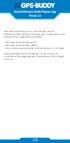 Quick Reference Guide Planner App Versie 2.0 Met deze handleiding kunt u aan de slag met de GPS-Buddy Planner app. Het enige dat u nodig heeft is een device met de volgende specificaties: - Minimale schermafmeting
Quick Reference Guide Planner App Versie 2.0 Met deze handleiding kunt u aan de slag met de GPS-Buddy Planner app. Het enige dat u nodig heeft is een device met de volgende specificaties: - Minimale schermafmeting
CampusDetacheringOnline. quick guide voor de relatie
 CampusDetacheringOnline quick guide voor de relatie Dashboard Hoofdiconen Actie-icoon Badge Streamregel Stream Streamgroep Figuur 1. Dashboard, stream en andere onderdelen 2 CampusDetacheringOnline - quick
CampusDetacheringOnline quick guide voor de relatie Dashboard Hoofdiconen Actie-icoon Badge Streamregel Stream Streamgroep Figuur 1. Dashboard, stream en andere onderdelen 2 CampusDetacheringOnline - quick
Handleiding "Van Oirschot Onderweg"-App (ipad)
 Handleiding "Van Oirschot Onderweg"-App (ipad) Als één van de eerste groothandels op de Belgische markt is Van Oirschot trots om u de "Van Oirschot Onderweg"-App voor ipad voor te stellen. Ga dus snel
Handleiding "Van Oirschot Onderweg"-App (ipad) Als één van de eerste groothandels op de Belgische markt is Van Oirschot trots om u de "Van Oirschot Onderweg"-App voor ipad voor te stellen. Ga dus snel
Handleiding werkwijze e-bestel site Smulders
 Handleiding werkwijze e-bestel site Smulders - Aanmelden: Het aanmelden gebeurt door als eerste het adres in te vullen op uw microsoft internet explorer pagina. De naam van het adres is: http://www.smulders-bv.nl/
Handleiding werkwijze e-bestel site Smulders - Aanmelden: Het aanmelden gebeurt door als eerste het adres in te vullen op uw microsoft internet explorer pagina. De naam van het adres is: http://www.smulders-bv.nl/
Handleiding. TopMec handleiding // V1.0 oktober 2012
 Handleiding 1 Inhoudsopgave Snel aan de slag - Pagina 3 Inloggen - Pagina 4 Voertuiggegevens - Pagina 5-7 Werkorders - Pagina 8-12 Checklijsten - Pagina 13 Quick repair - Pagina 14 Technische info - Pagina
Handleiding 1 Inhoudsopgave Snel aan de slag - Pagina 3 Inloggen - Pagina 4 Voertuiggegevens - Pagina 5-7 Werkorders - Pagina 8-12 Checklijsten - Pagina 13 Quick repair - Pagina 14 Technische info - Pagina
Handleiding Tercera-viewer Tercera BV Tercera BV
 Handleiding Tercera-viewer Tercera BV Table of Contents 2 1. 3 1.1 Inhoudsopgave... 4 1.2 Legenda... 6 1.3 Kaart... 7 2. Ondergronden 8 3. Knoppen 9 0 1 3 Bij het opstarten ziet u een lijst met plannen.
Handleiding Tercera-viewer Tercera BV Table of Contents 2 1. 3 1.1 Inhoudsopgave... 4 1.2 Legenda... 6 1.3 Kaart... 7 2. Ondergronden 8 3. Knoppen 9 0 1 3 Bij het opstarten ziet u een lijst met plannen.
Handleiding om uw website/webshop aan te passen
 Handleiding om uw website/webshop aan te passen ONDERWERP PAGINA 1. Hoe moet ik inloggen in het beheer? 2 2. Hoe pas ik een bestaande pagina aan? 2 3. Hoe plaats ik een afbeelding? 3 4. Hoe maak ik een
Handleiding om uw website/webshop aan te passen ONDERWERP PAGINA 1. Hoe moet ik inloggen in het beheer? 2 2. Hoe pas ik een bestaande pagina aan? 2 3. Hoe plaats ik een afbeelding? 3 4. Hoe maak ik een
Thuiszorg Meest gestelde vragen over
 Veilig medicijngebruik en verbeterde therapietrouw Thuiszorg Meest gestelde vragen over CareXS Medicatiezorg Inhoudsopgave: Cliënten 1. Hoe maak ik een nieuwe cliënt aan? Pagina 4 2. Hoe kan ik een cliënt
Veilig medicijngebruik en verbeterde therapietrouw Thuiszorg Meest gestelde vragen over CareXS Medicatiezorg Inhoudsopgave: Cliënten 1. Hoe maak ik een nieuwe cliënt aan? Pagina 4 2. Hoe kan ik een cliënt
TECNISCHE DATA AIS COMPLEET
 TECNISCHE DATA AIS COMPLEET Wat is AIS? AIS is een elektronische, technische database waarmee per auto de onderhoudsinformatie, standaard werkplaatstijden en relevante technische informatie kunnen opvragen
TECNISCHE DATA AIS COMPLEET Wat is AIS? AIS is een elektronische, technische database waarmee per auto de onderhoudsinformatie, standaard werkplaatstijden en relevante technische informatie kunnen opvragen
Nieuw in versie Autoflex 9.1
 Nieuw in versie Autoflex 9.1 Onderstaande items zijn veranderd dan wel toegevoegd in versie 9.1. De geel gearceerde items worden erna wat verder uitgediept met schermvoorbeelden. Verkoop Mogelijkheid voor
Nieuw in versie Autoflex 9.1 Onderstaande items zijn veranderd dan wel toegevoegd in versie 9.1. De geel gearceerde items worden erna wat verder uitgediept met schermvoorbeelden. Verkoop Mogelijkheid voor
Zorgmail handleiding. Inhoud
 Inhoud 1. Beginnen met Zorgmail pag. 2 2. Het instellen van Zorgmail pag. 2 3. Het gebruik van Zorgmail m.b.t. Artsen pag. 3 4. Het aanpassen van de lay-out van Zorgmail pag. 4 5. Werken met Zorgmail pag.
Inhoud 1. Beginnen met Zorgmail pag. 2 2. Het instellen van Zorgmail pag. 2 3. Het gebruik van Zorgmail m.b.t. Artsen pag. 3 4. Het aanpassen van de lay-out van Zorgmail pag. 4 5. Werken met Zorgmail pag.
VIPLive - Financiële module (FIN):
 VIPLive - Financiële module (FIN): Afboeken in VIPLive: Om met de module te beginnen, kunt u op scherm te zien: klikken. U krijgt dan onderstaand U moet aangeven of u gebruik maakt van een extern boekhoudpakket
VIPLive - Financiële module (FIN): Afboeken in VIPLive: Om met de module te beginnen, kunt u op scherm te zien: klikken. U krijgt dan onderstaand U moet aangeven of u gebruik maakt van een extern boekhoudpakket
4.1 4.2 5.1 5.2 6.1 6.2 6.3 6.4
 Handleiding CMS Inhoud 1 Inloggen 2 Algemeen 3 Hoofdmenu 4 Pagina s 4.1 Pagina s algemeen 4.2 Pagina aanpassen 5 Items 5.1 Items algemeen 5.2 Item aanpassen 6 Editor 6.1 Editor algemeen 6.2 Afbeeldingen
Handleiding CMS Inhoud 1 Inloggen 2 Algemeen 3 Hoofdmenu 4 Pagina s 4.1 Pagina s algemeen 4.2 Pagina aanpassen 5 Items 5.1 Items algemeen 5.2 Item aanpassen 6 Editor 6.1 Editor algemeen 6.2 Afbeeldingen
Mach3Framework 5.0 / Website
 Mach3Framework 5.0 / Website Handleiding Mach3Builders Inhoudsopgave 1 Inloggen...5 1.1 Ingelogd blijven...6 1.2 Wachtwoord vergeten...7 2 Applicatie keuzescherm...8 2.1 De beheeromgeving openen...9 3
Mach3Framework 5.0 / Website Handleiding Mach3Builders Inhoudsopgave 1 Inloggen...5 1.1 Ingelogd blijven...6 1.2 Wachtwoord vergeten...7 2 Applicatie keuzescherm...8 2.1 De beheeromgeving openen...9 3
Handleiding. BTW-nummer-controle.nl
 Handleiding BTW-nummer-controle.nl BTW-nummer-controle.nl is een product van SkillSource April 2011 1 Inhoud 1. Btw-nummers per stuk controleren, zonder account (FREE)... 3 2. Een account aanmaken... 4
Handleiding BTW-nummer-controle.nl BTW-nummer-controle.nl is een product van SkillSource April 2011 1 Inhoud 1. Btw-nummers per stuk controleren, zonder account (FREE)... 3 2. Een account aanmaken... 4
Uitleg van de Systeeminstellingen in Ubuntu.
 Uitleg van de Systeeminstellingen in Ubuntu. In Windows kun u in het configuratiescherm de computer aanpassen naar uw wensen. In Ubuntu heet dit Systeeminstellingen. Ik zal in deze handleiding de meest
Uitleg van de Systeeminstellingen in Ubuntu. In Windows kun u in het configuratiescherm de computer aanpassen naar uw wensen. In Ubuntu heet dit Systeeminstellingen. Ik zal in deze handleiding de meest
Gebruikershandleiding Web boeking Van Duuren my.vanduuren.com. Versie 1.1
 Gebruikershandleiding Web boeking Van Duuren my.vanduuren.com Versie 1.1 1. Registratie en inloggen Voor u ligt de handleiding voor de Track & Trace en web boeking omgeving van Van Duuren Districenters.
Gebruikershandleiding Web boeking Van Duuren my.vanduuren.com Versie 1.1 1. Registratie en inloggen Voor u ligt de handleiding voor de Track & Trace en web boeking omgeving van Van Duuren Districenters.
Handleiding i-school. Ik zoek info over: Mij registreren in i-school. Inloggen op i-school. Mijn kind inschrijven. Aanvragen Gekkoo Fonds
 Handleiding i-school Met deze handleiding hoopt Gekkoo je snel op weg te helpen om je kinderen in te schrijven voor een activiteit van Gekkoo. Je vindt in deze handleiding zowel hulp terug bij het inschrijfplatform
Handleiding i-school Met deze handleiding hoopt Gekkoo je snel op weg te helpen om je kinderen in te schrijven voor een activiteit van Gekkoo. Je vindt in deze handleiding zowel hulp terug bij het inschrijfplatform
Handleiding Centix Cloud (WEB)
 Handleiding Centix Cloud (WEB) Om te beginnen dient er ingelogd te worden op de website: https://klantnaam.centix.com Login op de website (KLANTNAAM.centix.com) en klik op een knop om in te loggen: Via
Handleiding Centix Cloud (WEB) Om te beginnen dient er ingelogd te worden op de website: https://klantnaam.centix.com Login op de website (KLANTNAAM.centix.com) en klik op een knop om in te loggen: Via
Handleiding Horizontale Verantwoording (Toezichtinformatie en Informatieveiligheid)
 Handleiding Horizontale Verantwoording (Toezichtinformatie en Informatieveiligheid) Inhoudsopgave 1. Inloggen... 3 1.1 Inloggen bestaand account... 4 1.2 Inloggen nieuw account... 5 1.3 Verschil specialist
Handleiding Horizontale Verantwoording (Toezichtinformatie en Informatieveiligheid) Inhoudsopgave 1. Inloggen... 3 1.1 Inloggen bestaand account... 4 1.2 Inloggen nieuw account... 5 1.3 Verschil specialist
Inloggen. Open Internet Explorer en vul het adres: http://webmail.kpoa.nl in de adresbalk in.
 Inhoudsopgave Inhoudsopgave... 1 Inloggen... 2 Inloggen... 2 Wachtwoord wijzigen... 3 Postvak IN... 4 Controleren op nieuwe E-mail... 4 Bericht schrijven... 5 Ontvangers toevoegen... 5 Antwoorden... 10
Inhoudsopgave Inhoudsopgave... 1 Inloggen... 2 Inloggen... 2 Wachtwoord wijzigen... 3 Postvak IN... 4 Controleren op nieuwe E-mail... 4 Bericht schrijven... 5 Ontvangers toevoegen... 5 Antwoorden... 10
Dashboard 2.0. Het vernieuwde dashboard is op te delen in de volgende onderdelen:
 Dashboard 2.0 Bij het nieuwe dashboard is het uitgangspunt dat het een scherm moet zijn waar alle relevante informatie vanuit het inhoudelijk dossier overzichtelijk en volledig teruggevonden wordt. Daarnaast
Dashboard 2.0 Bij het nieuwe dashboard is het uitgangspunt dat het een scherm moet zijn waar alle relevante informatie vanuit het inhoudelijk dossier overzichtelijk en volledig teruggevonden wordt. Daarnaast
Voordat u gebruik kunt maken van ZorgMail in Intramed, zijn een aantal instellingen nodig:
 Hoofdstuk 1 ZorgMail instellen en gebruiken Via Intramed en de applicatie ZorgMail van E-novation Lifeline, kunt u elektronisch en beveiligd gegevens uitwisselen met andere zorgverleners. Dit gaat via
Hoofdstuk 1 ZorgMail instellen en gebruiken Via Intramed en de applicatie ZorgMail van E-novation Lifeline, kunt u elektronisch en beveiligd gegevens uitwisselen met andere zorgverleners. Dit gaat via
Digitaal aanvragen Vierjarige regeling in het kader van het Kunstenplan 2017-2020
 Digitaal aanvragen Vierjarige regeling in het kader van het Kunstenplan 2017-2020 Inhoudsopgave Account aanmaken voor het aanvragen van Vierjarige subsidie 2017-2020... 2 Het aanvraagformulier openen...
Digitaal aanvragen Vierjarige regeling in het kader van het Kunstenplan 2017-2020 Inhoudsopgave Account aanmaken voor het aanvragen van Vierjarige subsidie 2017-2020... 2 Het aanvraagformulier openen...
Handleiding. Content Management Systeem (C.M.S.)
 Handleiding Content Management Systeem (C.M.S.) www.wecaremedia.nl info@wecaremedia.nl 0162-223 161 Inhoudsopgave Inloggen... 3 Dashboard... 4 Bestanden... 4 Map aanmaken... 4 Bestanden toevoegen... 5
Handleiding Content Management Systeem (C.M.S.) www.wecaremedia.nl info@wecaremedia.nl 0162-223 161 Inhoudsopgave Inloggen... 3 Dashboard... 4 Bestanden... 4 Map aanmaken... 4 Bestanden toevoegen... 5
Handleiding. SaldoMaster
 Handleiding SaldoMaster Inhoudsopgave 1. Saldomaster... 4 1.1 Gegevens uitwisselen... 5 1.1.1 Als u Agis Total Farm System heeft... 5 1.2 Synchroniseren... 7 1.3 Invoeren... 8 1.3.1 Periodegegevens...
Handleiding SaldoMaster Inhoudsopgave 1. Saldomaster... 4 1.1 Gegevens uitwisselen... 5 1.1.1 Als u Agis Total Farm System heeft... 5 1.2 Synchroniseren... 7 1.3 Invoeren... 8 1.3.1 Periodegegevens...
Uitgebreide informatie over de inrichting en werking van RADAR Lite kunt u vinden op de Service portal. Daar vindt u:
 Snel aan de slag met RADAR Lite Dit stappenplan helpt u om met zo min mogelijk inspanning zo snel mogelijk aan de slag te gaan met RADAR Lite. De hieronder beschreven stappen zijn de minimale instellingen
Snel aan de slag met RADAR Lite Dit stappenplan helpt u om met zo min mogelijk inspanning zo snel mogelijk aan de slag te gaan met RADAR Lite. De hieronder beschreven stappen zijn de minimale instellingen
Beeldbellen via Skype
 Handleiding Beeldbellen via Skype Versie 1.0 (10-12-2014) 0 Inleiding Het Compaan-platform biedt twee mogelijkheden voor beeldbellen: via de webbrowser of via Skype. Deze handleiding gaat in op de werking
Handleiding Beeldbellen via Skype Versie 1.0 (10-12-2014) 0 Inleiding Het Compaan-platform biedt twee mogelijkheden voor beeldbellen: via de webbrowser of via Skype. Deze handleiding gaat in op de werking
Declareren. Stap 1 Openstaande behandelingen
 Declareren Stap 1 Openstaande behandelingen Bij het programma onderdeel Declaratie, Openstaande behandelingen (zorgverzekeraars) kunt u kijken welke welke behandelingen er nog niet gedeclareerd zijn. Druk
Declareren Stap 1 Openstaande behandelingen Bij het programma onderdeel Declaratie, Openstaande behandelingen (zorgverzekeraars) kunt u kijken welke welke behandelingen er nog niet gedeclareerd zijn. Druk
INHOUD... 2. 1 Inleiding... 3. 2 Het downloaden van het bestand... 4 2.1 Downloaden ING... 4 2.2 Downloaden ABN AMRO... 4 2.3 Downloaden Rabobank...
 Handleiding verwerking bankafschriften Versie 0.1 december 2011 INHOUD INHOUD... 2 1 Inleiding... 3 2 Het downloaden van het bestand... 4 2.1 Downloaden ING... 4 2.2 Downloaden ABN AMRO... 4 2.3 Downloaden
Handleiding verwerking bankafschriften Versie 0.1 december 2011 INHOUD INHOUD... 2 1 Inleiding... 3 2 Het downloaden van het bestand... 4 2.1 Downloaden ING... 4 2.2 Downloaden ABN AMRO... 4 2.3 Downloaden
Handleiding. Installatie / Configuratie E-mail
 Handleiding Installatie / Configuratie E-mail Heeft u na het lezen van deze handleiding nog vragen? Neem dan contact op met onze telefonische helpdesk op 020 430 90 33 of per email op helpdesk@ezorg.nl.
Handleiding Installatie / Configuratie E-mail Heeft u na het lezen van deze handleiding nog vragen? Neem dan contact op met onze telefonische helpdesk op 020 430 90 33 of per email op helpdesk@ezorg.nl.
Wijzigen werkpakket via het detailscherm
 Wijzigen werkpakket via het detailscherm Als u bijvoorbeeld de omschrijving hoeveelheid of de totaalprijs van het werkpakket aan wilt passen of gebruikt u deze optie. Het projectenscherm is al geopend.
Wijzigen werkpakket via het detailscherm Als u bijvoorbeeld de omschrijving hoeveelheid of de totaalprijs van het werkpakket aan wilt passen of gebruikt u deze optie. Het projectenscherm is al geopend.
